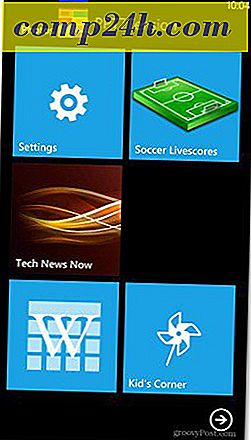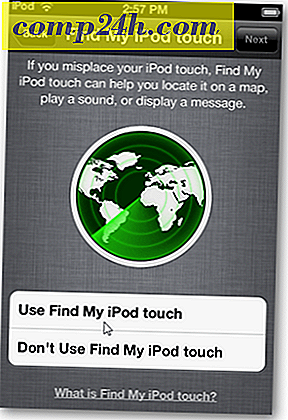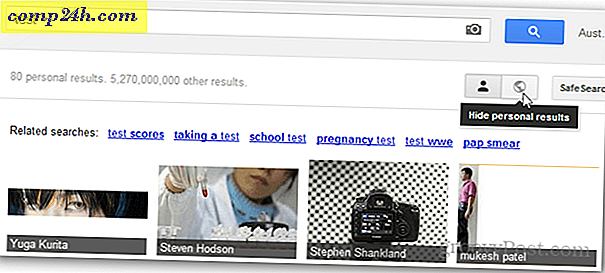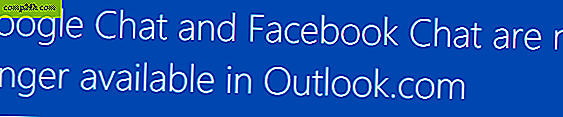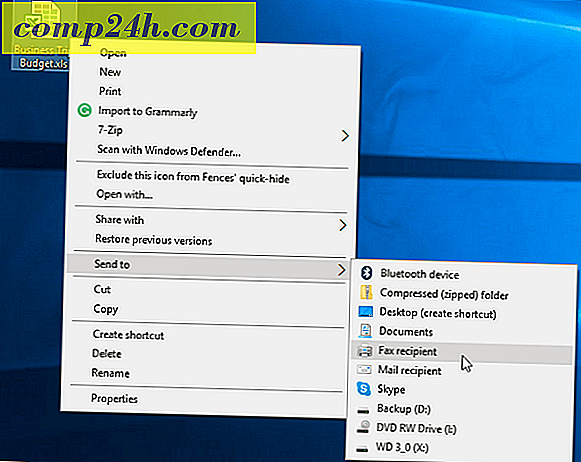Jak wymazać i zresetować urządzenie z systemem iOS 7 do ustawień fabrycznych
W dniu dzisiejszym otrzymałem w mailu mój iPad Mini z wyświetlaczem Retina. Kiedy początkowo go skonfigurowałem, przywróciłem poprzednią kopię zapasową z mojego starego iPada 3 - kopii zapasowej z początku stycznia tego roku. Cóż, zdałem sobie sprawę, że miałem wtedy mnóstwo aplikacji i innych danych, i naprawdę chciałbym zacząć od nowa.
Niezależnie od tego, czy chcesz zresetować urządzenie z systemem iOS 7, czy też masz problemy z jego rozwiązaniem lub sprzedać, powinieneś zresetować je do ustawień fabrycznych.
Podczas przywracania kopii zapasowej z iPada z systemem iOS 6 do jednego z systemem iOS 7 jest stosunkowo bezbolesna procedura, w końcu znalazłem kilka zastrzeżeń. Przywracanie z mojego iPada 3 na iCloud trwało dość długo, a kiedy to się stało, znalazłem aplikacje i foldery, których nawet nie chcę. Wszyscy jesteśmy winni tego, pobierając aplikację lub grę, używając go raz, a potem już nigdy o tym nie myśląc.

Mam również standardowy model 16 GB, a wszystko zajmowało zbyt dużo miejsca. Czas zacząć od nowa.

Ustaw urządzenie z systemem iOS 7 na ustawienia fabryczne
Tutaj przywracam ustawienia iPada Mini z powrotem na czynnik, ale proces jest praktycznie identyczny z innymi urządzeniami iUerządzącymi systemem iOS 7.
Najpierw przejdź do Ustawienia> Ogólne> Resetuj .

Następnie na następnym ekranie będziesz miał kilka opcji resetowania różnych aspektów urządzenia. Ponieważ chcę zacząć od zera, wybierz opcję Wymaż całą zawartość i ustawienia.

Następnie pojawi się monit o podanie hasła i weryfikacja, które chcesz usunąć z urządzenia.

W rzeczywistości dwa razy zostaniesz poproszony o podanie hasła. Następnie musisz wpisać swoje hasło do identyfikatora Apple ID. Oczywiście Apple chce, abyś był pewien, że poważnie podchodzisz do tego działania. Dodaje także warstwę bezpieczeństwa. Na wypadek, gdyby ktoś złapał twoje urządzenie i pomyślał, że dobrym pomysłem byłoby wymazanie wszystkiego. Jeśli mają twoje hasło, być może nie mają Twojego hasła do konta Apple ID.

Twoje urządzenie uruchomi się ponownie, a po jego powrocie musisz ponownie przeprowadzić wstępną konfigurację - język, usługi lokalizacyjne, połączyć się z Wi-Fi ... itd. Gdy dojdziesz do początkowego ekranu konfiguracji, upewnij się, że wybrałeś ustawienie go jako nowego iPada lub iPhone'a.